Scelta del miglior carattere per PowerPoint: 10 suggerimenti ed esempi
C'è un'arte nel creare un'ottima presentazione PowerPont che stupisce. Con così tanti trucchi e funzionalità in questo piccolo software, è più probabile che tu veda una presentazione cattiva che buona (e non vuoi essere quella persona!)
Mentre ci sono molti fattori che contribuiscono al design complessivo, la scelta di un font adatto per PowerPoint è vicino alla cima dell'elenco. Il pubblico deve essere in grado di leggere le parole sullo schermo con facilità, per garantire che la presentazione sia il più efficace possibile.
Quindi come lo fai? Da dove inizi scegliendo un font per PowerPoint? Abbiamo 10 suggerimenti per te con alcuni esempi di diapositive (e modelli) di PowerPoint che impressioneranno il tuo pubblico.
Esplora i modelli di PowerPoint
1. Attenersi a caratteri abbastanza standard

Una delle parti più divertenti di un progetto di design è quella di setacciare i caratteri e fare le selezioni che si adattano al tuo progetto. Quando si tratta di PowerPoint, tale selezione dovrebbe essere piuttosto limitata.
Per sfruttare al meglio la presentazione, attenersi a un carattere standard per assicurarsi che la presentazione sia uguale ovunque e su tutti i computer presenti. Se non si utilizza un carattere standard, è probabile che quando si apre la presentazione in una nuova macchina, si finirà con un pasticcio confuso di lettere. PowerPoint proverà a sostituire tutti i caratteri che non riconosce con qualcos'altro.
Ciò può causare problemi di leggibilità e persino far sembrare la presentazione piena di errori (con parole che si trovano in posizioni strane o addirittura mancanti).
10 caratteri standard da provare:
- Calibri
- Gill Sans
- Myriad Pro
- Cambria
- Mensola
- Constantia
- Garamond
- Caslon
- Georgia
- Tahoma
2. Incorporare un sacco di contrasto
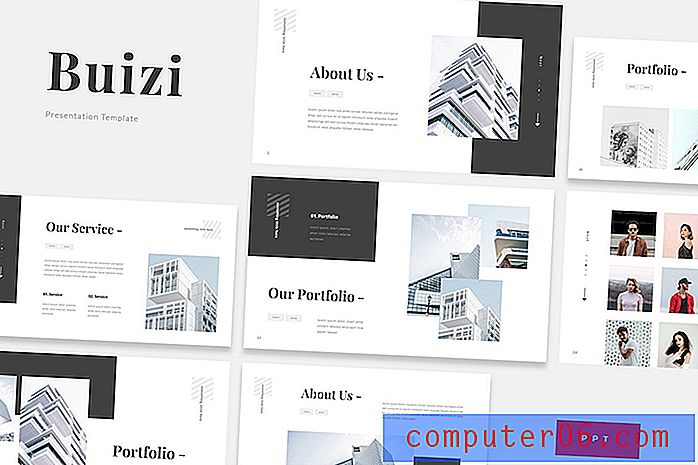
Il testo bianco e nero è più facile da leggere. Ma nessun tipo è leggibile senza molto contrasto tra lo sfondo e il testo stesso.
Indipendentemente dal tipo di carattere selezionato, senza un contrasto adeguato, la leggibilità sarà una preoccupazione. Optare per il tipo di luce su uno sfondo scuro o uno sfondo chiaro con testo scuro.
Considerare anche qui l'ambiente. Intendi mostrare la presentazione su un monitor di un computer o su una grande schermata di presentazione? Il modo in cui queste condizioni di rendering possono influire sul contrasto che effettivamente hanno le tue scelte di colore.
3. Utilizzare un Serif e un Sans Serif
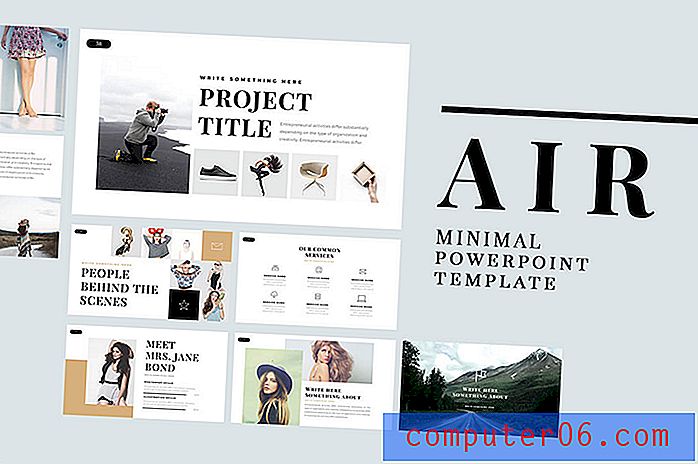
La maggior parte delle presentazioni utilizza due caratteri.
- Carattere di intestazione per i titoli di ogni diapositiva.
- Copia o carattere bullet per il testo di supporto.
Non è necessario utilizzare lo stesso carattere in ogni posizione. In realtà si preferisce selezionare due caratteri diversi per queste aree della presentazione. Per un impatto ancora maggiore, accoppia due tipi di carattere diversi, come serif e sans serif, in modo che il cambio di carattere crei un ulteriore livello di contrasto e interesse visivo.
4. Evitare tutti i tappi
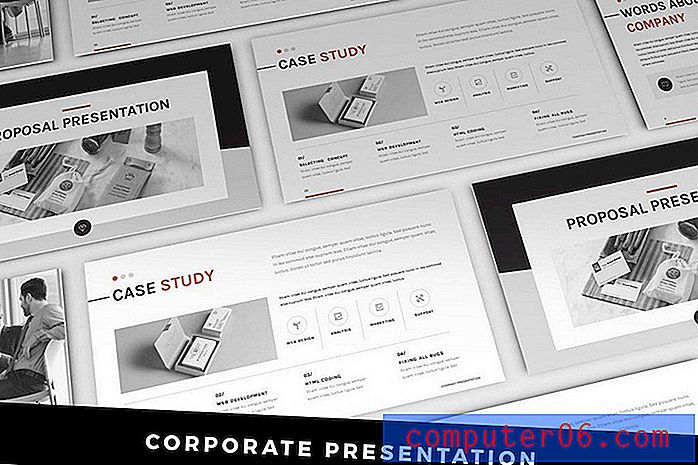
Quando scegli un carattere, stai lontano dai caratteri che includono solo set di lettere maiuscole. Tutti i tappi nelle presentazioni hanno lo stesso effetto di tutti i tappi in una e-mail. Sembra che tu stia urlando al pubblico.
Tutti i caratteri maiuscoli possono anche essere difficili da leggere se sullo schermo sono presenti più di un paio di parole. Usa tutte le protezioni il più parsimoniosamente possibile.
5. Stare lontano da script e corsivo
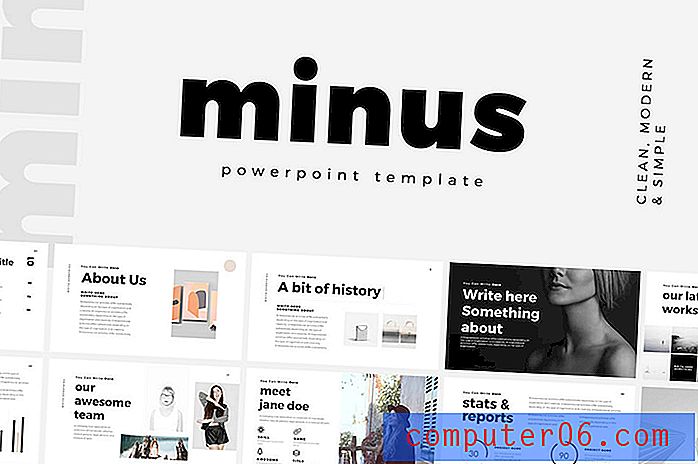
Anche se gli script, la calligrafia e i caratteri tipografici delle novità potrebbero essere belli, sono spesso difficili da leggere. Evitali nelle presentazioni di PowerPoint. (Di solito non c'è abbastanza contrasto o dimensione per aiutarli a mantenere la leggibilità a distanza.)
Lo stesso vale per il corsivo. Qualunque cosa tu faccia a un carattere per aggiungere enfasi dovrebbe facilitare la lettura. Mentre il corsivo può essere un'ottima opzione online o nelle applicazioni di stampa, le presentazioni hanno un diverso insieme di regole. Il principale fattore che contribuisce è che il testo deve essere letto spesso a distanza - pensa ai membri del pubblico nella parte posteriore della stanza - e qualsiasi inclinazione può renderlo più difficile.
6. Fallo abbastanza grande
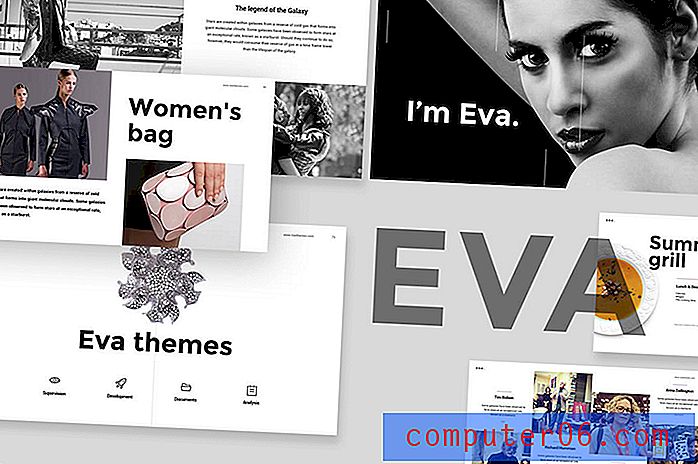
Uno dei maggiori problemi con i caratteri nelle presentazioni è spesso la dimensione. Quanto dovrebbe essere grande il testo in una presentazione di PowerPoint?
Mentre molto dipende dal tipo di carattere che decidi di utilizzare, ci sono alcune linee guida. (Queste dimensioni funzionano meravigliosamente con le 10 opzioni di font nella parte superiore n. 1.).
- Dimensione minima del carattere per la copia principale e i punti elenco: 18 punti
- Dimensione del carattere preferita per la copia principale e i punti elenco: 24 punti
- Dimensione del carattere preferita per intestazioni o titoli: da 36 a 44 punti
Assicurati di pensare alle dimensioni dello schermo e della stanza e quando pianifichi le dimensioni dei caratteri. Con uno schermo più piccolo in uno spazio più grande, tutto sembrerà più piccolo di quello che è. È vero il contrario di uno schermo di grandi dimensioni in una piccola stanza. Pensa al di fuori della diapositiva ha un grande cheat fogli di font per un numero di schermi di dimensioni diverse.
7. Disattiva animazioni
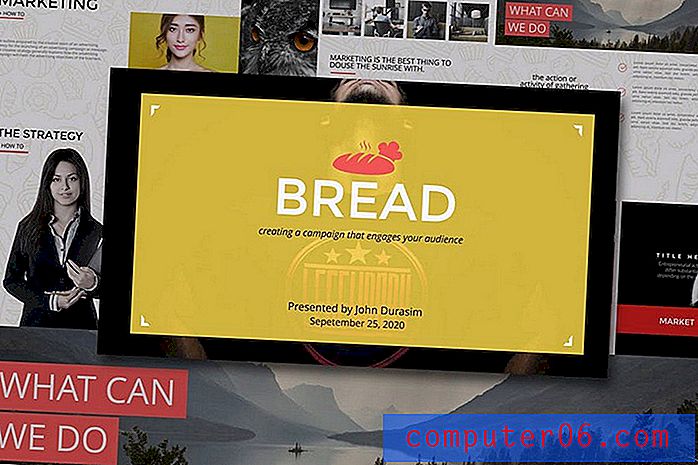
Non lasciarti ingannare da tutti quei trucchi di PowerPoint. Spostamento di testo, ingrandimento di parole, lettere che volano dal lato dello schermo: sono tutti difficili da leggere. E davvero distraente.
Se si desidera utilizzare un effetto, “Appear” è accettabile. Ma non è necessario abbagliare il pubblico con trucchi di carattere folli. Tutto ciò che fa davvero è distrarre le persone da ciò che stai davvero cercando di dire.
Lo stesso mantra che usiamo con tutti gli altri progetti di design si applica anche qui: KISS o Keep It Simple, Stupid.
8. Pianificare la condivisione
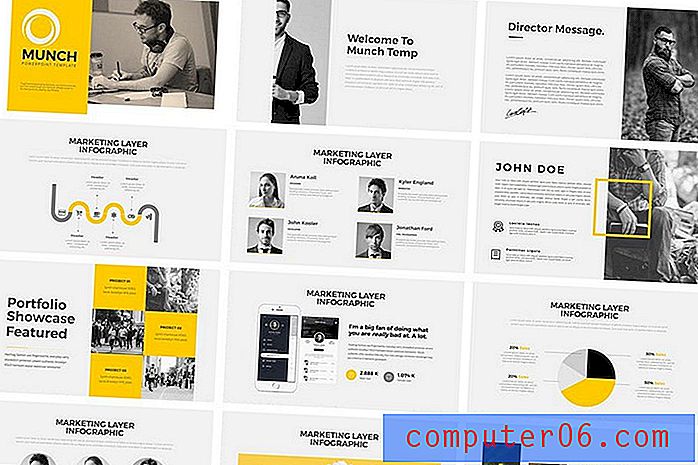
Mentre molti utenti lavorano regolarmente con PowerPoint, è probabile che ti verrà chiesto di condividere le diapositive della presentazione per gli altri. Ciò include la pubblicazione con strumenti come SlideShare, l'invio tramite e-mail di PowerPoint (o l'inserimento in una cartella di rilascio) o la condivisione tramite Presentazioni Google.
Quando si tratta di caratteri, Google Slides è il fattore più complicato perché ha una suite di caratteri standard diversa rispetto ai sistemi operativi per PC o Mac. Assicurati di testare la presentazione in questo ambiente se prevedi di condividere e utilizzare un carattere standard di Google o assicurati di includere il carattere che intendi utilizzare nelle opzioni di personalizzazione.
9. Pensa anche alle note
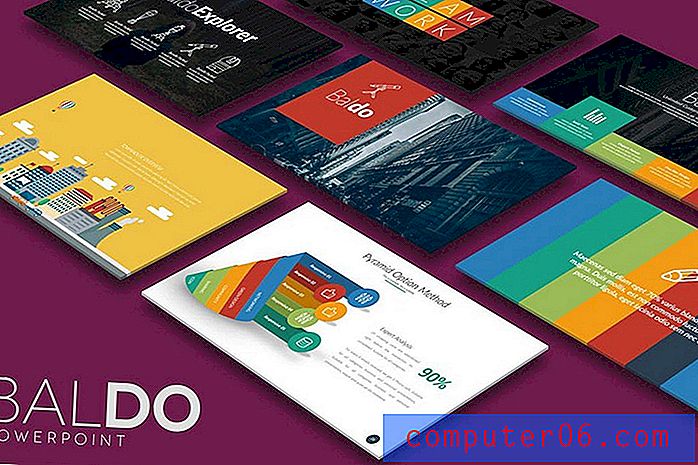
La parte delle presentazioni di PowerPoint che viene spesso trascurata è la sezione delle note. Se si prevede di distribuire un file di presentazione al pubblico (in digitale o tramite stampe), la selezione del carattere per le note di accompagnamento è importante.
Usa lo stesso carattere tipografico della presentazione principale con le relative intestazioni e corpo e testo puntato corrispondenti. La grande differenza qui è la dimensione. Le informazioni sulla copia del corpo / puntate dovrebbero rientrare nell'intervallo da 9 a 12 punti e le intestazioni dovrebbero essere da 18 a 20 punti. Questa è una dimensione di lettura comoda per la maggior parte dei documenti. (Queste dimensioni aiutano anche a garantire una stampa chiara su macchine da ufficio standard.)
10. Usa i caratteri in modo coerente
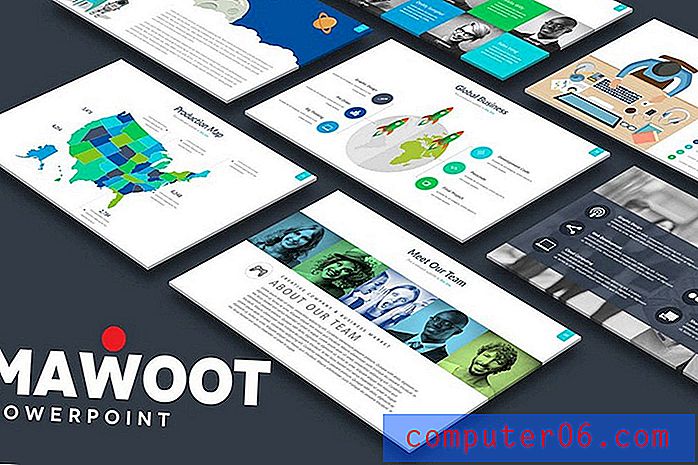
Non hai bisogno di una vasta libreria di font per creare fantastiche presentazioni di PowerPoint. Avere un paio di tipi di carattere che usi costantemente è sufficiente.
Assicurati di utilizzare i caratteri in modo coerente anche all'interno di un documento. Crea un file modello PowerPoint in modo che quando utilizzi diversi livelli di punti elenco e intestazioni, le dimensioni, le variazioni di colore e i caratteri cambino automaticamente. (Web designer, è come usare i tag da H1 a H6.)
Un chiaro e coerente uso dei caratteri rende la tua presentazione su come appare e quanto sia facile (o difficile) leggere e altro sul contenuto al suo interno. (Ed è quello che dovrebbe essere.)
Se non ti senti a tuo agio nel creare il tuo modello di presentazione di PowerPoint, puoi scaricarne uno per iniziare. Queste opzioni potrebbero avere un aspetto più raffinato rispetto ad alcune impostazioni predefinite del software (e tutti gli esempi in questo articolo provengono da queste raccolte).
- Più di 25 modelli PowerPoint minimi
- 20+ migliori modelli di PowerPoint del 2018
- Oltre 60 splendidi modelli di presentazione PowerPoint premium



